So aktivieren Sie die neue Taskleistensuche in Windows 11 Build 25252
Möglicherweise möchten Sie die neue Taskleistensuche in Windows 11 Build 25252 manuell aktivieren, da sie nur einer begrenzten Anzahl von Insidern zur Verfügung steht. Es besteht eine hohe Wahrscheinlichkeit, dass es standardmäßig für Sie ausgeblendet ist, aber Sie können dies mit Hilfe der ViveTool-App ändern.
Werbung
Seit geraumer Zeit arbeitet Microsoft an einem neuen Stil für die Suche in der Taskleiste in Windows 11. Die anfängliche Betriebssystemversion verfügt über eine interaktive Schaltfläche, die die letzte Suche beim Überfahren mit der Maus anzeigt und beim Klicken ein spezielles Suchfenster öffnet.
Das Redmonder Unternehmen ist jedoch daran interessiert, den Stil und die Funktionalität von Windows 10 wiederzubeleben. Daher enthalten die neuesten Windows 11-Builds, die für Insider veröffentlicht wurden, mehrere Implementierungen des jetzt klassischen Suchfelds in der Taskleiste. Aber es war nicht bis Windows 11 Build 25252 dass Microsoft die Suche endlich richtig gestaltet hat.
Das neue Sucherlebnis in Windows 11 Build 25252
Jetzt können Sie über eine neue Option in den Einstellungen zwischen dem Standard-Suchsymbol und dem guten alten klassischen Suchfeld wählen.
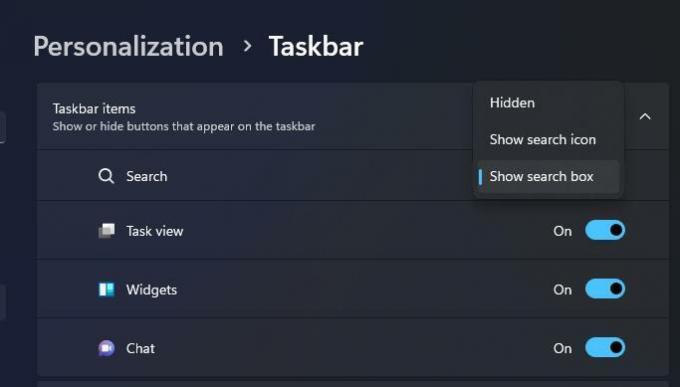
Darüber hinaus kann es eine zusätzliche Option "Suchschaltfläche" geben. Wenn Sie auswählen, wird das eigene Suchfeld des Startmenüs ausgeblendet.


Wenn Sie schließlich auf das Suchfeld in der Windows 11-Taskleiste klicken, können Sie direkt einen Suchbegriff eingeben. Während es immer noch das Suchfenster öffnet, leitet es Ihre Eingabe nicht in seinen eigenen Eingabebereich um. Stattdessen wird während der Eingabe angezeigt, was Ihren Begriffen entspricht.
Außerdem enthält die neue Benutzeroberfläche Highlights suchen, eine kleine interaktive Erinnerung an einige globale und lokale Ereignisse um Sie herum, Feiertage, Jahrestage usw.

Wie oben erwähnt, sind alle oben genannten Funktionen in Windows 11 Build 25252 versteckt. So aktivieren Sie sie alle.
Aktivieren Sie die neue Taskleistensuche Windows 11 Build 25252
- Laden Sie ViveTool von seiner offiziellen Seite herunter GitHub-Seite und extrahieren Sie sein ZIP-Archiv in die c:\vivetool Ordner.
- Drücken Sie Gewinnen + X und auswählen Terminal (Administrator) aus dem Menü.
- Führen Sie im Terminal, das als Administrator ausgeführt wird, diese Befehle aus.
-
c:\vivetool\vivetool /enable /id: 38937525- aktiviert das neue Sucherlebnis.
-
c:\vivetool\vivetool /enable /id: 40887771- fügt dem Suchfeld Suchmarkierungen hinzu.
-
c:\vivetool\vivetool /enable /id: 41415839- ermöglicht das Ausblenden der Suchzeile des Startmenüs.
-
- Starten Sie Windows 11 neu.
- Offen Einstellungen (Win + I) und gehe zu Personalisierung > Taskleiste > Taskleistenelemente. Wählen Sie „Suchfeld“ oder „Suchschaltfläche“, um die neue Benutzeroberfläche zu testen.
Klicken Sie nun in das Suchfeld in der Taskleiste und versuchen Sie, etwas zu finden.
Beachten Sie, dass die Befehle #2 Und #3 sind optional. Sie fügen dem Suchfeld nur zusätzliche Funktionen hinzu. Nur der erste Befehl ist obligatorisch und aktiviert die Kernfunktionalität.
Dank an @PhantomOfEarth
Wenn Ihnen dieser Artikel gefällt, teilen Sie ihn bitte über die Schaltflächen unten. Es wird Ihnen nicht viel abverlangen, aber es wird uns helfen zu wachsen. Danke für deine Unterstützung!
Werbung


